
Belkin har ett varierat sortiment av WeMo-produkter, men det senaste tillskottet är WeMo Insight Switch . Det låter dig inte bara slå på och stänga av apparater från din smartphone, utan övervakar också strömförbrukningen och ger uppskattningar av hur mycket du spenderar genom att ansluta den här värmeaggregatet. Så här får du ut det mesta av den informationen.
RELATERAD: Så här ställer du in Belkin WeMo-omkopplaren
Först och främst, om du ännu inte har konfigurerat din WeMo Insight Switch har vi det en praktisk guide som tar dig igenom processen. Att ställa in WeMo Insight Switch är exakt detsamma som att ställa in den vanliga WeMo Switch. Den enda skillnaden - förutom storleken - är att WeMo Insight Switch kan övervaka strömförbrukningen från allt som är anslutet till den. Det är vad vi ska prata om i den här artikeln.
Så här visar du Insights kraftanvändningsstatistik
I WeMo-appen kan du slå på och stänga av Insight Switch precis som alla Belkins WeMo-produkter, men du kanske märker tillägget av en liten virtuell LED-lampa bredvid strömbrytaren. Ibland blir det gult och andra gånger blir det grönt.
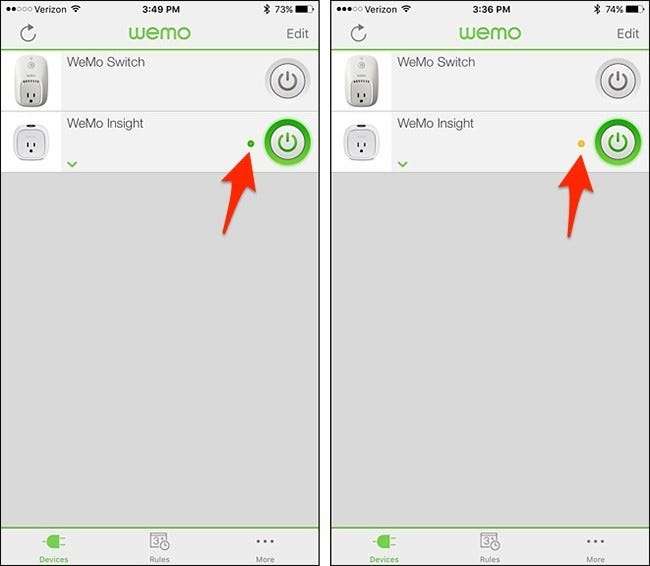
Denna lampa indikerar om det strömmar ström genom omkopplaren eller inte. När det är grönt strömmar ström genom det, och när det är gult betyder det att det är på tomgång, men uttaget är fortfarande på.
Så om du till exempel har en rymdvärmare som slås på och stängs av automatiskt hela dagen, kommer WeMo Insight Switch att visa ett gult ljus när värmaren är i beredskapsläge och ett grönt ljus när värmaren är på och aktivt uppvärmning av rummet. Insight Switch själv förblir helt under hela tiden.
Att knacka på Insight Switch i WeMo-appen ger information om strömförbrukningen från vad som helst som är anslutet till den.
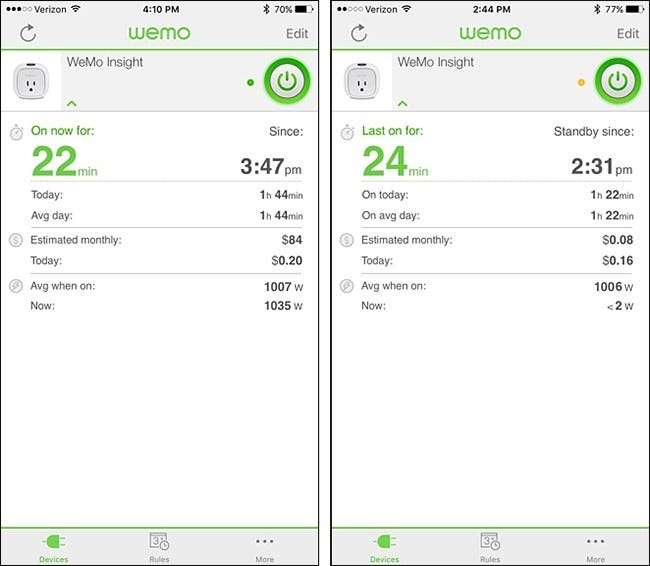
När apparaten du har anslutit är på, kommer den att säga hur länge den har varit på, markerad i grönt och tiden på höger sida är när apparaten slås på. När apparaten är avstängd visar den istället hur lång tid det har gått sedan apparaten var på och vilken tid senast inträffade till höger.
Under det har du fälten "Idag:" och "Genomsnitt dag:". "Idag:" ger dig en total tid på hur länge apparaten har varit på den dagen och sedan "Genomsnitt dag:" ger dig den genomsnittliga tid som apparaten har slagits på per dag. Uppenbarligen blir detta mer exakt ju längre du använder Insight Switch, så du får en bättre uppfattning om den här siffran när du har något inkopplat och används i flera veckor.
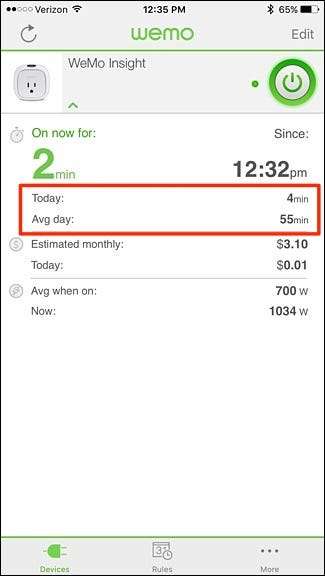
Nedanför dessa fält finns "Beräknat varje månad:" och ett annat "Idag" -fält. Fältet "Beräknat varje månad:" kommer inte att vara riktigt exakt under de första par dagarna av användning, men efter några veckor.
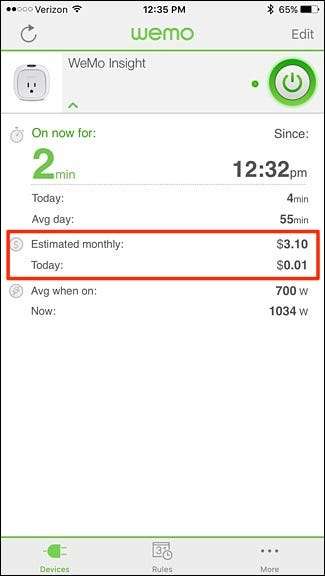
Men i slutet av en viss dag kan du ta siffran i fältet "Idag:" precis nedanför det och multiplicera det med 30 eller 31 dagar för att få en uppfattning om vad apparaten kostar dig varje månad. Vi är inte säkra på varför växeln inte använder den typen av matematik för att uppskatta den månatliga kostnaden, men vi vet åtminstone att den tar hänsyn till wattförbrukningen när den beräknar den månatliga kostnaden, eftersom vi märkte att den beräknade månadskostnaden gick ner till $ 21 efter att effekten minskade från 1000 till cirka 300 när jag först började använda omkopplaren.
Under alla omständigheter, med tanke på att min rymdvärmare använde cirka 0,21 dollar i kraft under dagen, är det troligt att det skulle kosta ungefär 6,50 dollar att värma mitt hemkontor under en viss månad, vilket inte verkar mycket, men det antar förmodligen för cirka 6-8% av vår elräkning.
Under de beräknade kostnaderna finns det sista avsnittet som beskriver användning av watt. Du har "Genomsnitt när den är på:", vilket ger dig den genomsnittliga watt som din apparat använder när den är på (det tar ungefär en dag innan den visas så att den kan beräkna ett genomsnitt) och sedan har du "Nu:" , vilket ger dig realtidsanvändning av apparaten du har anslutit.
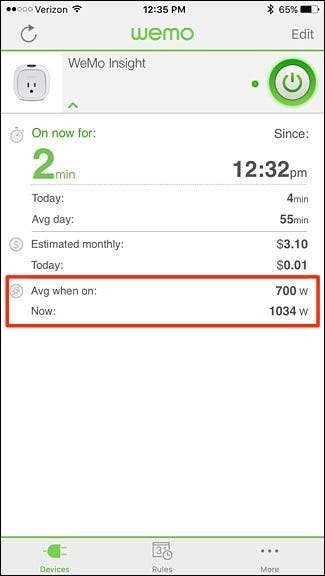
Hur du ändrar dina "Kostnader per kWh" för mer exakta uppskattningar
Allas elräkning är annorlunda och beroende på var du bor kan priset per kWh (kilowattimme) vara högre eller lägre. Du kan ändra denna faktor på din WeMo Insight Switch i appen så att du får mer exakta kostnadsberäkningar.
För att göra detta, börja med att trycka på "Redigera" längst upp till höger på appens huvudskärm.

Tryck sedan på din WeMo Insight Switch.
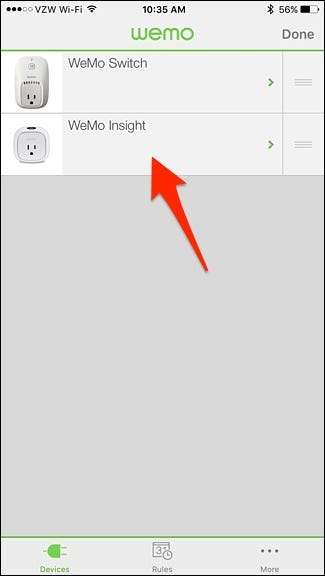
Tap on “Cost per kWh”.
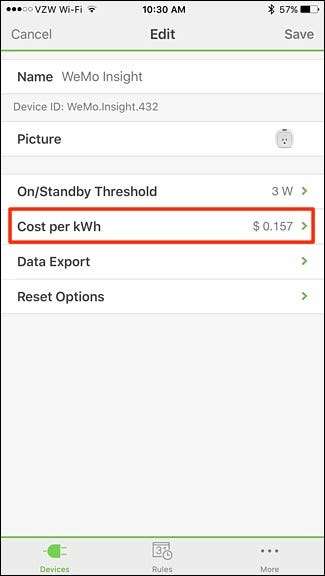
Klicka på "Kostnad per kWh" igen och använd datainmatningsfältet nedan för att ange hur mycket ditt elföretag tar ut per kWh.
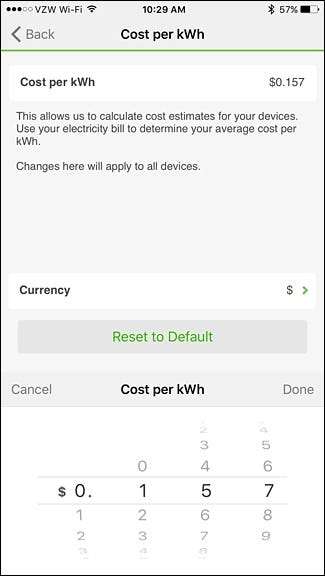
Om du inte känner till den här siffran kan du titta på din senaste elräkning och den ska visa dig hur många kWh du förbrukade under månaden. Ta räkningen och multiplicera den med 100 (t.ex. $ 75 x 100 = 7500 cent). Ta sedan det nya numret och dela det med din kWh-användning för den månaden. Detta är din "kostnad per kWh".
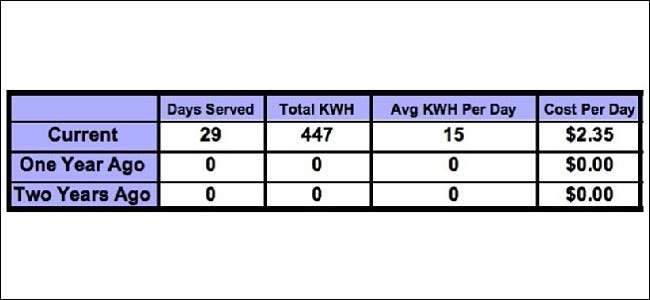
När du har angett det nya numret, tryck på "Klar" och tryck sedan på pilknappen i det övre vänstra hörnet för att gå tillbaka. Därifrån trycker du på "Spara".
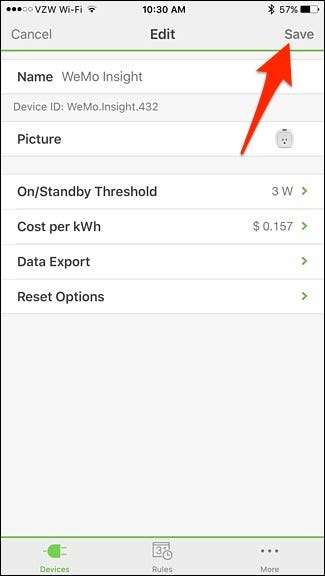
Ju mer information du kan ge WeMo-appen, desto mer exakt blir dina effektuppskattningar.
Så här får du varningar om strömförbrukning för din Insight Switch
Förutom att du kan se hur mycket ström dina apparater använder kan du också ställa in varningar som du kan få på din telefon så att du vet om Insight Switch känner av ett strömflöde. På det sättet, om du av misstag lämnade din värmeaggregat på, kan du få ett meddelande om det och stänga av strömbrytaren på distans innan du slösar bort ännu mer el.
Börja med att välja fliken "Regler" längst ner.

Tryck på “Sensing power”.
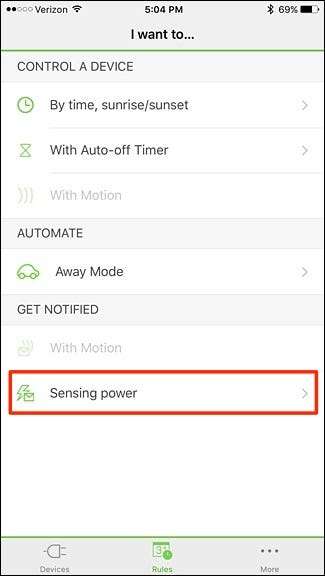
Härifrån kan du anpassa vilka meddelanden du vill ha när strömbrytaren upptäcker ström. För att börja, tryck på "WeMo Insight" högst upp.
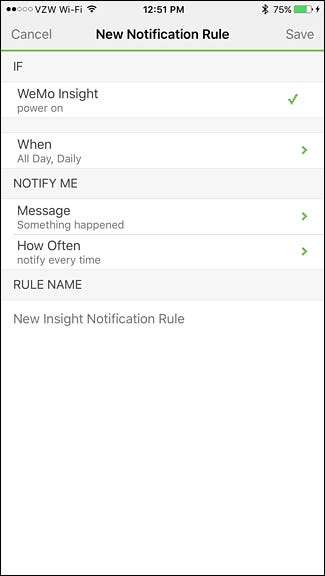
Välj ett av de tre alternativen som bestämmer exakt vad du får ett meddelande om. Till exempel kommer "power on" att skicka ett meddelande när Insight Switch känner av ström från apparaten som är inkopplad.
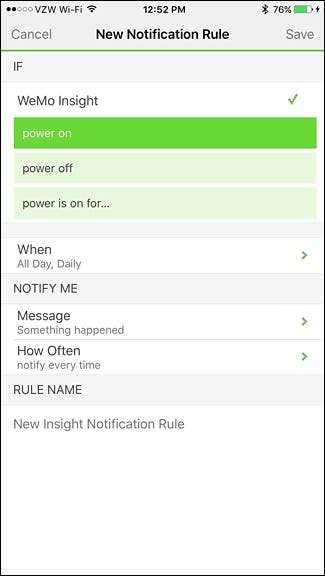
Du kan också välja "strömmen är på för ..." och ställa in en tidsgräns för att en apparat ska vara på innan du får ett meddelande.
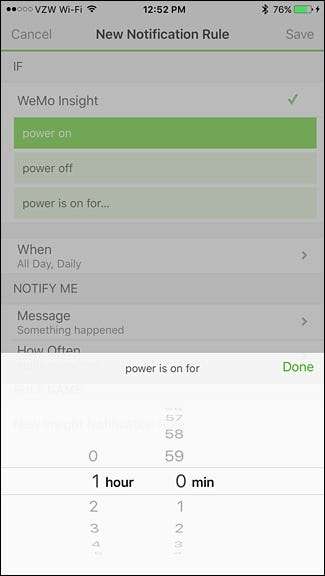
Att trycka på "När" låter dig välja när du vill att dessa aviseringar ska aktiveras. Du kan välja ett visst tidsfönster under dagen, samt välja vissa dagar i veckan.
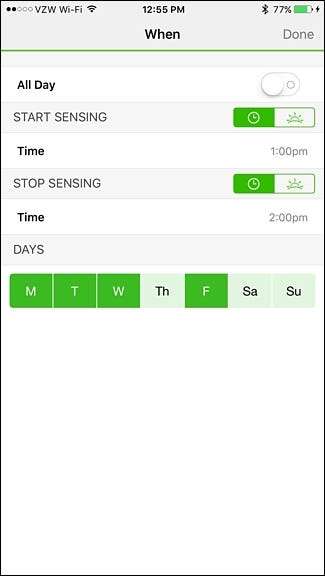
Klicka på "Meddelande" under avsnittet "Meddela mig". Det är här du kan ange ett anpassat meddelande som kommer att ingå i din anmälan. Tryck på "Spara" i det övre högra hörnet när du är klar.
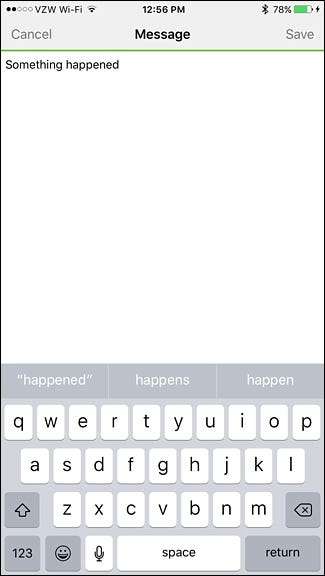
Klicka sedan på "Hur ofta". Härifrån kan du ställa in hur irriterande du vill få meddelanden. Du kan välja "meddela varje gång" eller så kan du välja ett intervall från listan. Så om du väljer 15 minuter får du ingen avisering längre än var 15: e minut.
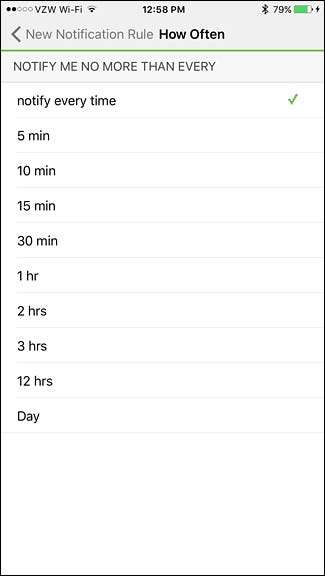
Därefter, under "Regelnamn", ge anmälningsinställningen ett anpassat namn om du vill.
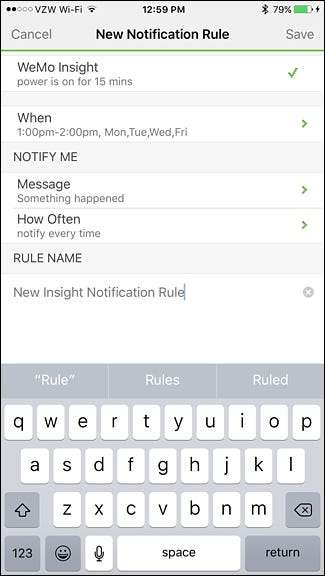
Tryck därefter på "Spara" i det övre högra hörnet för att slutföra din nya aviseringsinställning. När du är klar visas den i listan under "Aktiverade regler".
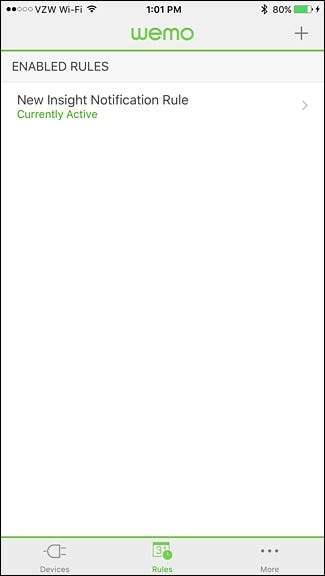
Från och med då bör du få aviseringar vid de tillfällen du angav, så att du inte betalar mer än vad du behöver för enheter kvar.







